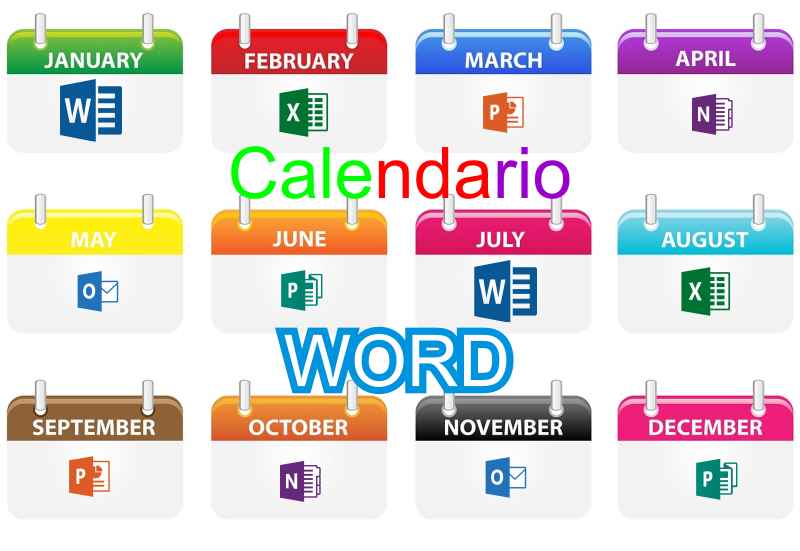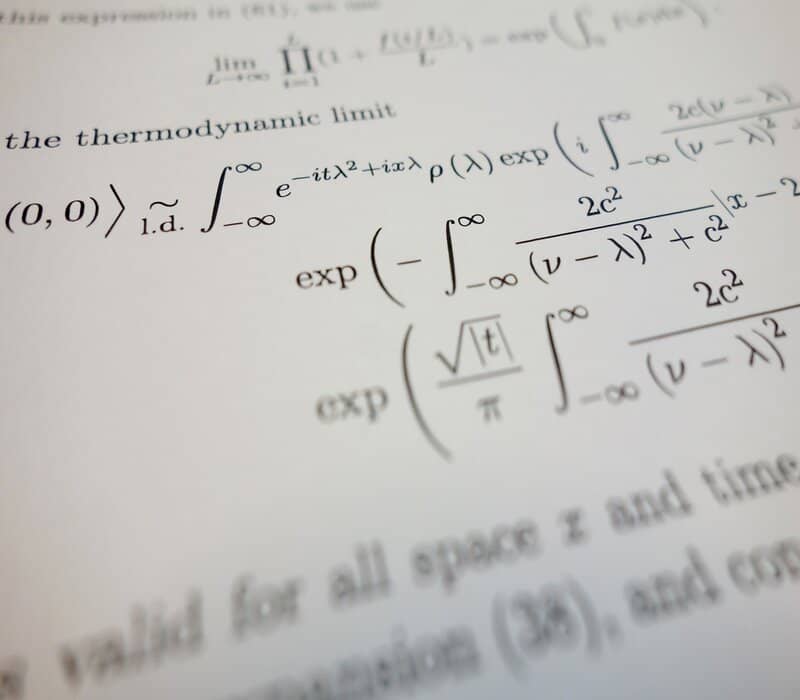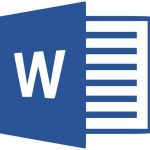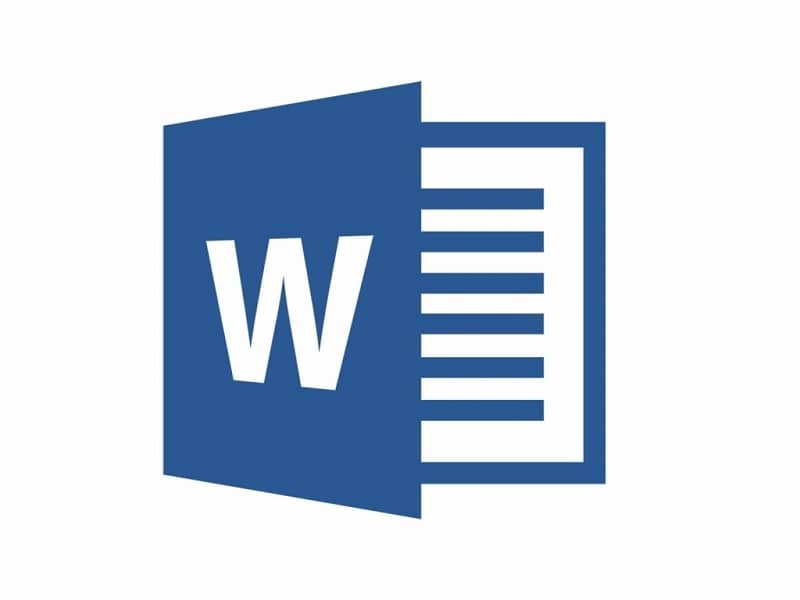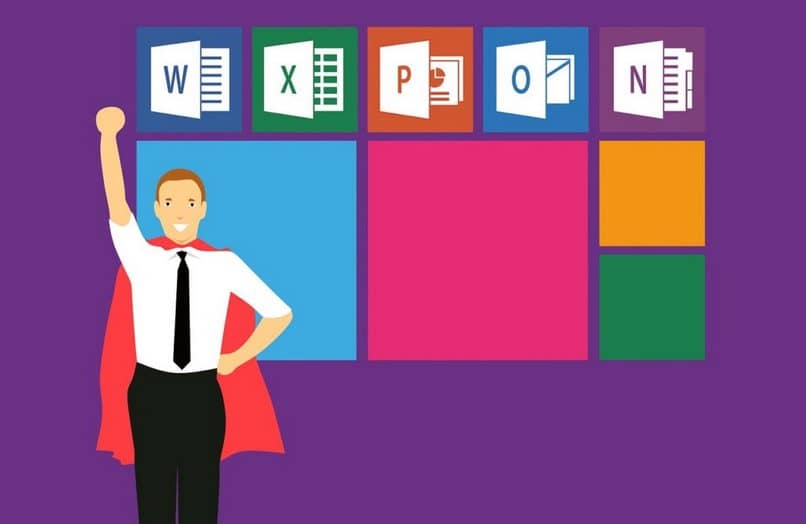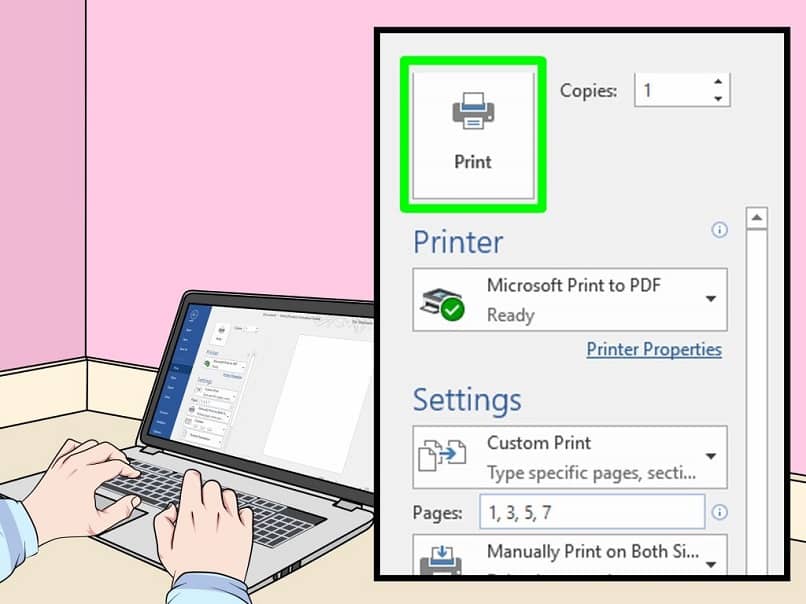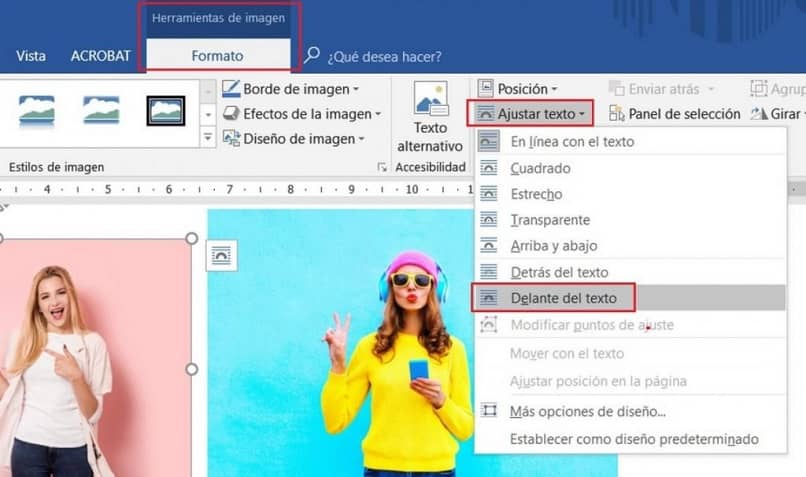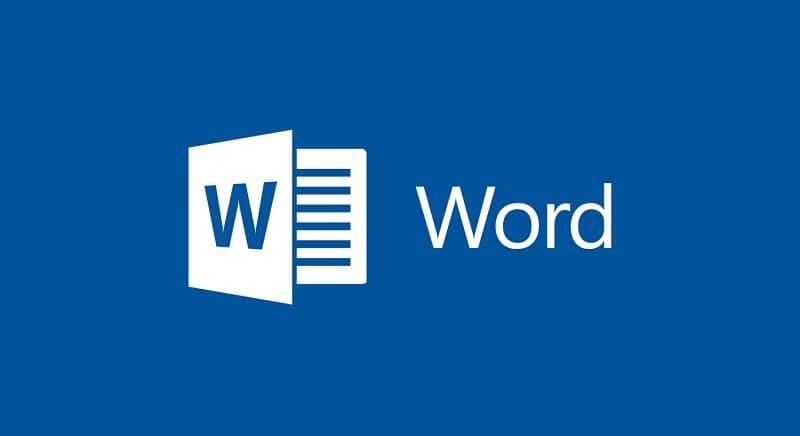Lo crea o no, nos dará una gran ventaja al completar el editor de texto de Word Office al realizar nuestro proyecto para la universidad, la universidad o el trabajo. En este mundo altamente competitivo, necesitamos invertir nuestro tiempo para aprender sobre esta herramienta que tiene poco valor. Veamos entonces cómo ingresar fecha y hora en Word y siempre lo usamos.
¿Qué es relevante sobre esta opción que te vamos a mostrar? para ingresar la fecha y hora en Word, es decir, si tiene que hacer una disertación, por ejemplo, y tiene 100 páginas, puede mostrar la fecha en cada una de ellas. No es necesario hacerlo hoja por hoja, solo aplica este truco en una hoja y aparecerá automáticamente en todas las demás.
También necesitamos tener conocimientos previos, sobre el uso de la función de encabezados y pies de página, para comprender mejor.
Cómo ingresar fecha y hora en Word
Para comenzar, debemos ir a Word y abrir un documento que contenga nuestro trabajo o podemos hacerlo en un documento nuevo. Cuando agregamos hojas a nuestro documento, estos datos se agregarán automáticamente. Vamos a la explicacion cómo ingresar fecha y hora en Word y de una manera muy fácil y sencilla.
¿Cómo ingresar la fecha en Word?
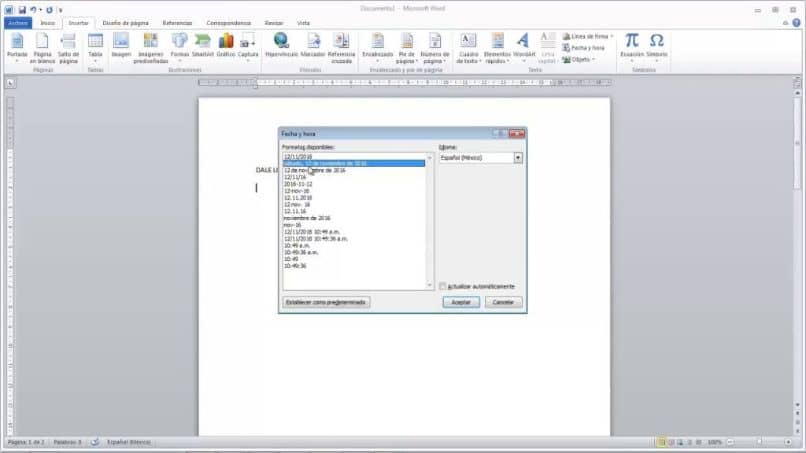
Para Fecha Enviado nuestro documento abierto, tenemos que activar la regla, si no está activada vamos a la pestaña de visualización y activamos la regla. Esto lo logramos haciendo clic en el cuadro, ahora movemos el cursor del mouse a la parte superior de la hoja y hacemos doble clic para mostrarnos el menú. encabezados y pies de pagina.
Una vez hecho esto, se mostrarán líneas en la parte superior e inferior de la hoja indicando que puede insertar imágenes, textos o lo que desee en estos campos. Luego vamos al menú superior y seleccionamos la pestaña insertar y luego seleccionamos la opción Fecha y hora, que se encuentra en el lado derecho de esa pestaña.
Al hacer clic allí, aparece un cuadro de diálogo que nos muestra varios formatos de fecha y hora. Elegimos el que mejor se adapta a nuestras necesidades. Aquí vamos a hacer un pequeño párrafo para explicar si seleccionamos el formato que sea y si no seleccionamos Actualizar automáticamente, siempre nos mostrará la misma fecha que ingresamos.
Por el contrario, elegimos nuestro formato de fecha y seleccione la opción Actualizar automáticamente, la fecha cambiará al día actual. Cuando esto se aclare, haga clic en aceptar, la fecha del día aparecerá en la parte superior de la hoja.
Luego pasamos a hacer clic en Cerrar encabezados y pies de página. Ahora podemos verificar que se haya ingresado la fecha en cada hoja del documento.
¿Cómo insertar la hora en Word?
Para ingrese la hora en nuestro documento, tenemos que proceder de la misma manera que lo hicimos para ingresar la fecha. Seleccionamos con el puntero del ratón, la parte superior de la hoja y hacemos doble clic. Luego, resaltando el encabezado y pie de página, continuamos ingresando y luego seleccionamos una fecha y hora.
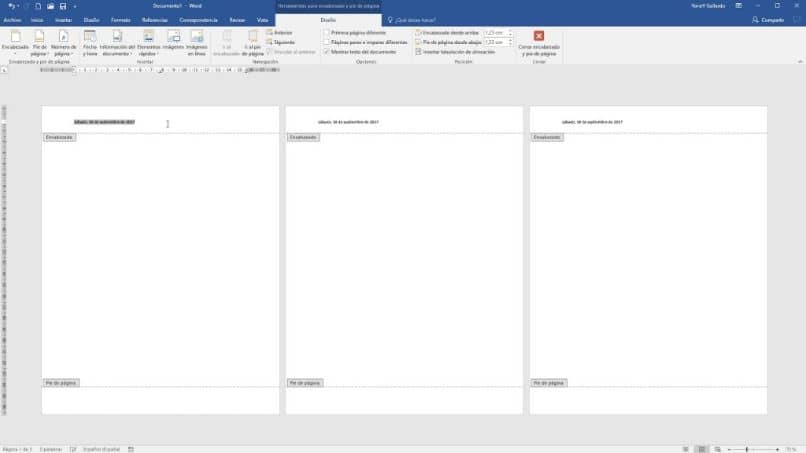
Aparecerá una nueva ventana y luego debe seleccionar el formato de hora que desea mostrar en su documento. Puedes tener la opción de Actualizaciones automáticas, pero si desea actualizar la fecha a diario. Luego haga clic en aceptar y para que termine, haga clic en encabezados y pies de página compactos.
Cuando miras tu documento puedes comprobar que también se ha introducido la hora y que tu documento presenta nuevos datos que lo hacen más tangible. Este método se puede utilizar no solo en los títulos, sino también en cualquier parte del documento. Si lo has aprendido bien siempre puedes ingrese la fecha y la hora en Word.